Gmailにアクセスするには、ひと手間必要
Gmailに外部アプリからアクセスし、操作する必要があったため、忘備録として書いておく。ちなみ、POP3ではなく、IMAPでのアクセスとなる。
Gmailでは、メールにアクセスするには、通常のアカウントとパスワードでは、アクセスできない。セキュリティを担保するため、ひと手間設定をする必要がある。
まずは、IMAPを使用可能にするのだ
ブラウザで、Gmailを開き、設定(歯車のアイコン)をクリックすると、以下のような「クイック設定」という再度メニューが表示される。その中の「すべての設定を表示」をクリック

文字通り、すべての設定が表示されるので、上部タブメニューから「メール転送とPOP/IMAP」をクリックし、中段にある「IMAPを有効にする」を選択し、「変更を保存」をクリック。
これでIMAPが有効になる。
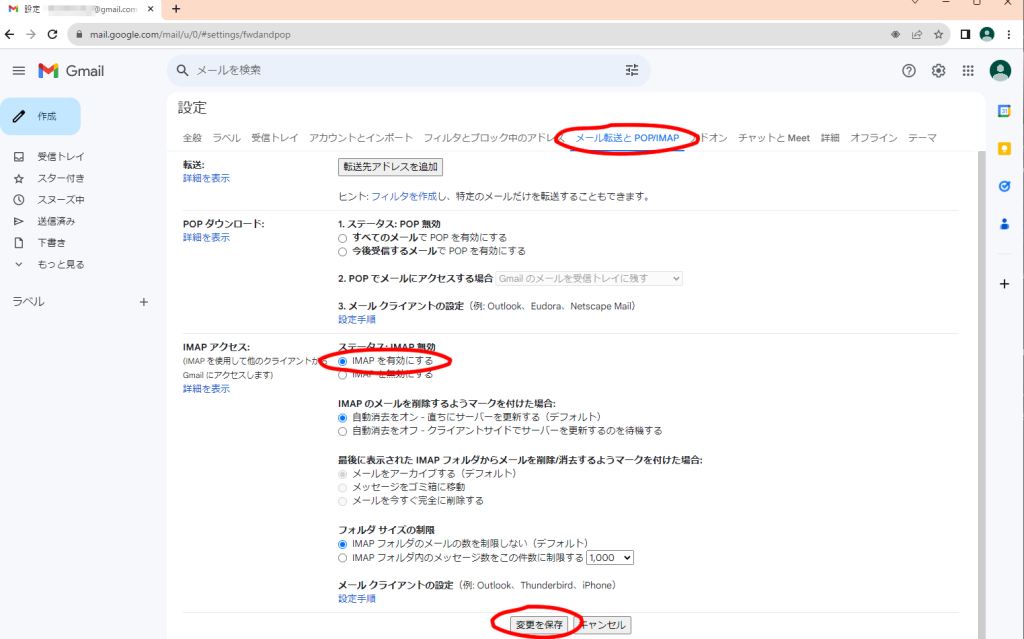
2段階認証を有効にするのだ
今回紹介している、アプリパスワードを使ったアクセスには、2段階認証が必須となっている。ユーザーのアイコンをクリックすると表示される、以下のウィンドウで「Googleアカウントを管理」をクリックする
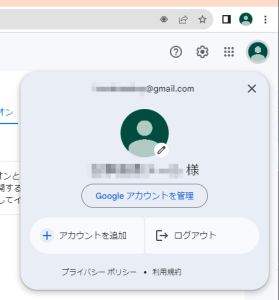
左のメニューで「セキュリティ」をクリックし選択すると、「Googleにログインする方法」ー「2段階認証プロセス」と進む
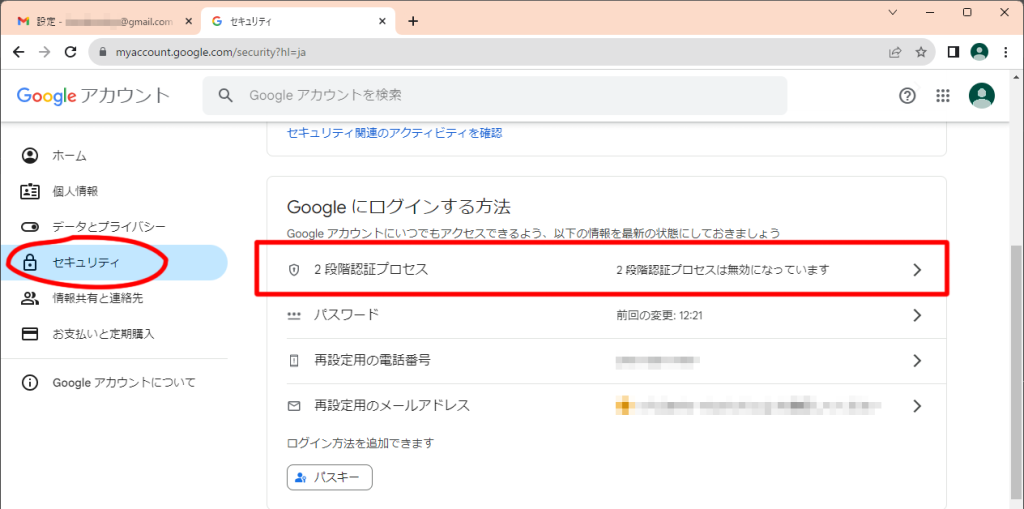
以下の画面が表示される。「使ってみる」一択
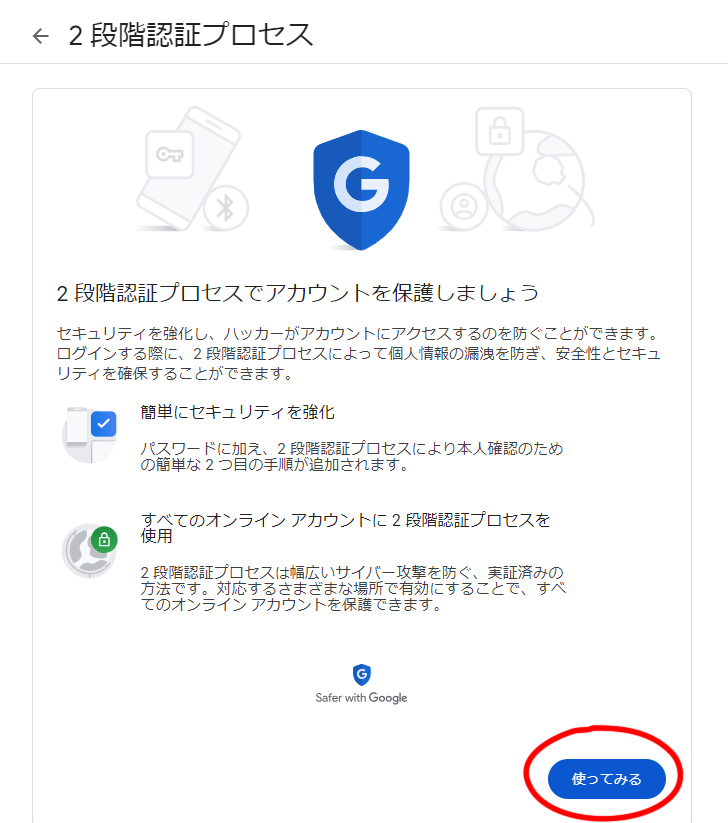
2段階認証には、電話番号が必要となる、入力する。今回はショートメールメッセージで受け取るので、「テキストメッセージ」を選択

数秒で、指定した番号にメッセージが届く。そこに記されているコードを入力

コードが正しい場合、以下の画面に。「有効にする」をクリック

これで2段階認証が有効になった
最後にアプリパスワードを設定する
もう一度、左のメニューの「セキュリティー」を選択、「Googleにログインする方法」に進むと、以下のように2段階プロセスが有効になっているのが確認できる。
この2段階認証をもう一度クリックする

一番下に「アプリパスワード」の項目がある。「アプリパスワード」をクリックする
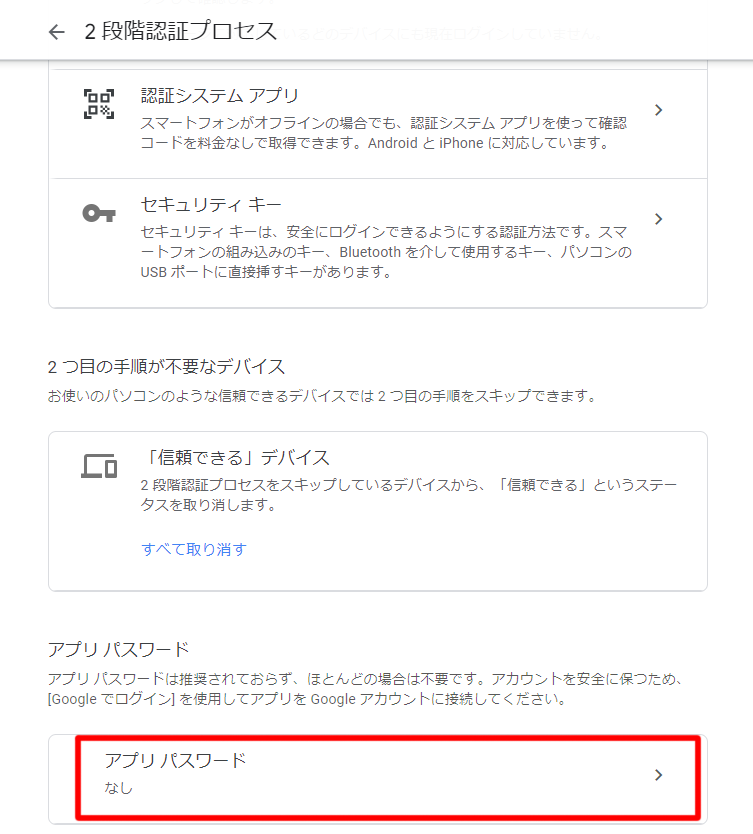
アプリケーションの名前を聞いてくるので、適当な名前を入力する。そして「作成」をクリック

以下の画面が表示される。中央の16桁の英数字がアプリパスワード
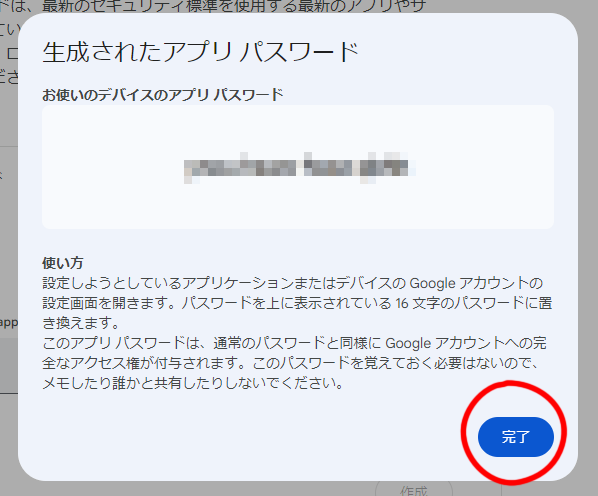
これで、16桁のアプリパスワードが設定できました。これで、自作アプリでGmailにアクセスして、操作ができる。なお、このアプリパスワードは、完全アクセス可能なパスワードになるので、取り扱いには注意したい
コメント